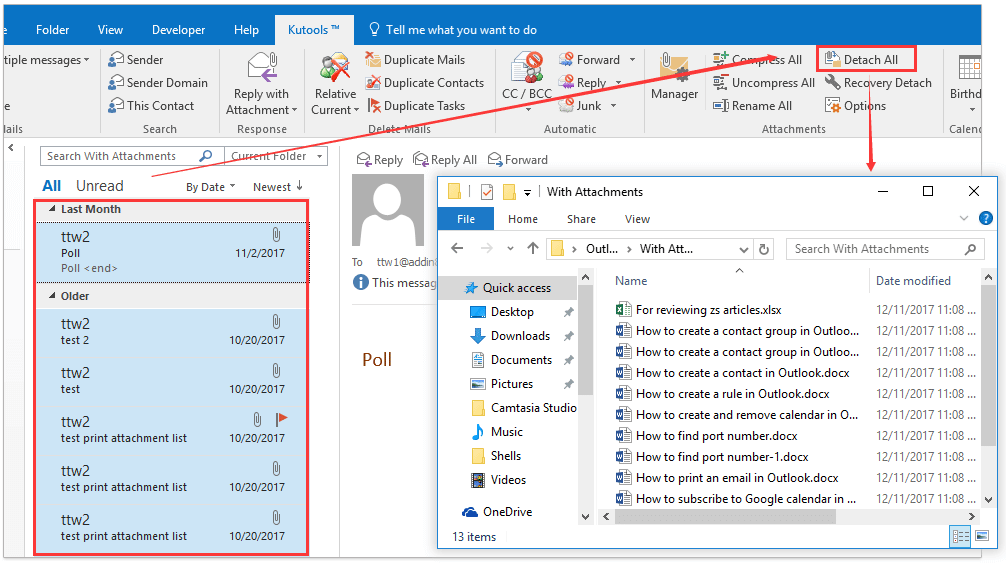Ինչպե՞ս պահպանել մեկ / մի քանի նամակներ առանց հավելվածների Outlook- ում:
Սովորաբար Outlook- ում էլփոստը պահպանելիս էլփոստի ամբողջ բովանդակությունը, ներառյալ դրա կցորդները, կպահպանվեն միասին: Այնուամենայնիվ, երբեմն կարող է պարզապես անհրաժեշտ լինել պահպանել էլ. Փոստի բովանդակությունը ՝ առանց դրա կցորդների, որևէ գաղափարների: Ձեզ համար կա երկու լուծում.
Outlook- ում մեծ քանակությամբ բազմաթիվ նամակներից արագ ջնջեք և արտահանեք բոլոր կցորդները
Սովորաբար, մենք կարող ենք կցորդները պահպանել մեկ էլփոստից `այն ակտիվացնելով Կցման գործիքներ և կիրառելով Պահել բոլոր կցորդները առանձնահատկությունը Outlook- ում: Բայց ի՞նչ անել, եթե կցորդները պահվում են բազմաթիվ նամակներից կամ Outlook- ի փոստի ամբողջ թղթապանակից: Փորձեք Kutools- ը Outlook- ի «Առանձնացնել բոլորը» (հավելվածներ) հատկության համար:
- Ավտոմատացնել էլ Auto CC / BCC, Ավտոմեքենաների փոխանցում կանոններով; ուղարկել Ավտոմատ պատասխան (Offoff Office) առանց փոխանակման սերվեր պահանջելու...
- Ստացեք նման հիշեցումներ Նախազգուշացում BCC- ի համար երբ պատասխանում եք բոլորին, երբ դուք BCC ցուցակում եք, և Հիշեցրեք հավելվածները բաց թողնելիս մոռացված հավելվածների համար...
- Բարելավել էլփոստի արդյունավետությունը Պատասխանել (Բոլորը) Հավելվածներով, Ավտոմատ ավելացրեք ողջույն կամ ամսաթիվ և ժամ ստորագրության կամ թեմայի մեջ, Պատասխանել բազմաթիվ էլ...
- Հեշտացնել էլփոստի ուղարկումը Վերհիշել նամակները, Կցման գործիքներ (Սեղմել բոլորը, ավտոմատ պահել բոլորը...), Հեռացնել կրկնօրինակները, եւ Արագ հաշվետվություն...
 Պահեք մեկ էլ.փոստ առանց հավելվածների Outlook- ում
Պահեք մեկ էլ.փոստ առանց հավելվածների Outlook- ում
Եթե Ձեզ անհրաժեշտ է մեկ էլփոստ պահպանել առանց դրա կցորդների Outlook- ում, նախ կարող եք ձեռքով հեռացնել դրա կցորդները, այնուհետև պահպանել էլ. Խնդրում ենք անել հետևյալը.
1. Մեջ փոստ դիտում, կտտացրեք ՝ նախադիտելու համար ձեր էլփոստը, որը կփրկեք առանց հավելվածների Ընթերցանության պատուհանը, ապա կտտացրեք կցորդներից որևէ մեկին ՝ այն ակտիվացնելու համար Կցման գործիքներ, Տեսեք,

2. Հիմա խնդրում եմ գնացեք կայքէջ Attachments էջանիշը և կտտացրեք այն Ընտրել բոլորը կոճակը եւ Հեռացնել հավելվածը կոճակը հաջորդաբար: Տեսեք,

3. Այժմ դուրս է գալիս Microsoft Outlook երկխոսության տուփ: Խնդրում ենք սեղմել Հեռացնել հավելվածը առաջ գնալու կոճակը:

Եվ այժմ բոլոր կցորդները հանվում են ներկայումս դիտված էլփոստից:
4. Էլ.փոստը ընտրված պահեք և կտտացրեք Ֆայլ > Պահել As.
5. Save As երկխոսության դաշտում (1) բացեք նպատակակետի պանակը, որում կփրկեք էլ. փոստը; (2) անհրաժեշտության դեպքում էլ. փոստի անուն տալ Ֆայլի անուն տուփ; (3) Սեղմեք է Փրկել կոճակը:

Մինչ այժմ նշված էլ. Փոստը պահվել է առանց դրա կցորդների:
 Պահպանեք բազմաթիվ նամակներ առանց հավելվածների Outlook- ում
Պահպանեք բազմաթիվ նամակներ առանց հավելվածների Outlook- ում
Outlook- ում առանց դրանց կցորդների բազմաթիվ էլփոստեր փրկելու համար այս մեթոդը խորհուրդ է տալիս Անջատել բոլորը (Կցորդ) Kutools- ի առանձնահատկությունը Outlook- ի համար `այս էլ-նամակներից հավելվածները զանգվածաբար հեռացնելու համար, ապա դրանք պահպանելու համար:
Outlook- ի համար նախատեսված գործիքներUltimate Outlook գործիքակազմ՝ ավելի քան 100 հարմար գործիքներով: Փորձեք այն ԱՆՎՃԱՐ 60 օր, առանց սահմանափակումների, առանց անհանգստության: Կարդալ ավելին... Սկսեք անվճար փորձարկումը հիմա:
1. Մեջ փոստ դիտեք, ընտրեք այն էլ-նամակները, որոնք կփրկեք առանց հավելվածների:
Նշումներ:
(1) անցկացնելը Ctrl բանալին, դուք կարող եք ընտրել բազմաթիվ ոչ հարակից էլ-նամակներ `մեկ առ մեկ կտտացնելով այս էլ-նամակները:
(2) անցկացնելը Հերթափոխություն ստեղնը, դուք կարող եք ընտրել հարակից բազմաթիվ նամակներ `կտտացնելով առաջինը և վերջինը:
2: սեղմեք Կուտոլս > Մյուսները > Անջատել բոլորը, Եվ այնուհետև կտտացրեք այո կոճակը դուրս է գալիս «Անջատել բոլորը» երկխոսության դաշտում: Տեսեք սքրինշոթերը ստորև ՝


ՆշումԵթե դուք կիրառում եք այն Անջատել բոլորը (Կցորդ) առանձնահատկությունն առաջին անգամ, այն դուրս կգա «Թերթիր թղթապանակի համար» երկխոսության դաշտում և կպահանջի նպատակային պանակ ՝ բոլոր առանձնացված կցորդները պահպանելու համար: Տեսեք,

Եվ այժմ յուրաքանչյուր էլ.փոստի բոլոր կցորդները հանվել են Կցման տողից և փոխարինվել հիպերհղումներով, ինչպես ցույց է տրված ստորև նշված նկարում

3. Պարզապես ընտրեք բոլոր այն էլ-նամակները, որոնք դուք անջատել եք կցորդներից, և ապա պատճենեք դրանք ՝ սեղմելով Ctrl + C ստեղները միաժամանակ:
4. File Explorer- ում բացեք նպատակակետի պանակը և այնուհետև կպցրեք պատճենված էլ-նամակները սեղմելով կոճակը Ctrl + V ստեղները միաժամանակ:
Եվ այժմ ընտրված էլ-նամակները պահվել են առանց դրանց կցորդների մեծ մասի: Տեսեք,

Outlook- ի համար նախատեսված գործիքներSupercharge Outlook-ը 100-ից ավելի պարտադիր գործիքներով: Փորձարկեք այն ԱՆՎՃԱՐ 60 օր, առանց որևէ կապի: Կարդալ ավելին... Download Now!
Դեմո. Պահպանեք մեկ / մի քանի նամակներ առանց հավելվածների Outlook- ում
ԱկնարկԱյս տեսանյութում Կուտոլս էջանիշը ավելացվում է կողմից Outlook- ի համար նախատեսված գործիքներ, Եթե դա ձեզ հարկավոր է, խնդրում ենք կտտացնել այստեղ ունենալ 60-օրյա անվճար փորձաշրջան առանց սահմանափակումների:
 Առնչվող հոդվածներ
Առնչվող հոդվածներ
Outlook- ում Zip կցորդներն ավտոմատ կերպով
Ստացեք բոլոր կցորդները արխիվացված էլ-նամակներից Outlook- ում
Ավտոմատ կերպով ներբեռնեք / պահեք հավելվածները Outlook- ից որոշակի թղթապանակ
Գրասենյակի արտադրողականության լավագույն գործիքները
Outlook- ի համար նախատեսված գործիքներ - Ավելի քան 100 հզոր գործառույթ՝ ձեր Outlook-ը լիցքավորելու համար
🤖 AI Փոստի օգնական: Ակնթարթային պրոֆեսիոնալ նամակներ AI մոգությամբ. մեկ սեղմումով հանճարեղ պատասխաններ, կատարյալ հնչերանգներ, բազմալեզու վարպետություն: Փոխակերպեք էլ. փոստը առանց ջանքերի: ...
📧 Email ավտոմատացում: Գրասենյակից դուրս (հասանելի է POP-ի և IMAP-ի համար) / Ժամանակացույց ուղարկել նամակներ / Ավտոմատ CC/BCC էլփոստ ուղարկելիս կանոններով / Ավտոմատ փոխանցում (Ընդլայնված կանոններ) / Ավտոմատ ավելացնել ողջույնները / Ավտոմատ կերպով բաժանել բազմասերիստացող նամակները առանձին հաղորդագրությունների ...
📨 էլեկտրոնային կառավարման: Հեշտությամբ հիշեք նամակները / Արգելափակել խարդախության նամակները ըստ առարկաների և այլոց / Deleteնջել կրկնօրինակ նամակները / Ընդլայնված որոնում / Համախմբել Թղթապանակները ...
📁 Հավելվածներ Pro: Խմբաքանակի պահպանում / Խմբաքանակի անջատում / Խմբաքանակային կոմպրես / Auto Save- ը / Ավտոմատ անջատում / Ավտոմատ սեղմում ...
🌟 Ինտերֆեյս Magic: 😊Ավելի գեղեցիկ և զով էմոջիներ / Բարձրացրեք ձեր Outlook-ի արտադրողականությունը ներդիրներով դիտումների միջոցով / Նվազագույնի հասցնել Outlook-ը փակելու փոխարեն ...
???? Մեկ սեղմումով Հրաշքներ: Պատասխանել բոլորին մուտքային հավելվածներով / Հակաֆիշինգի էլ. նամակներ / 🕘Ցուցադրել ուղարկողի ժամային գոտին ...
👩🏼🤝👩🏻 Կոնտակտներ և օրացույց: Խմբաքանակի ավելացրեք կոնտակտներ ընտրված էլ / Կոնտակտային խումբը բաժանեք առանձին խմբերի / Հեռացնել ծննդյան հիշեցումները ...
Over 100 Նկարագրություն Սպասեք ձեր հետազոտությանը: Սեղմեք այստեղ՝ ավելին բացահայտելու համար: